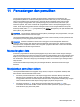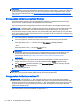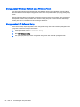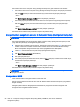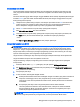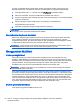User Guide - Windows 8.1
●
Mengeset urutan boot baru setiap kali komputer dihidupkan dengan mengubah urutan boot
dalam Computer Setup (Konfigurasi Komputer).
●
Untuk memilih perangkat boot secara dinamis, dengan menekan esc atau tombol volume turun
sambil "Menahan tombol Volume Down untuk memasuki Menu BIOS Startup" muncul pesan di
bagian bawah layar, lalutekan f9 untuk memasuki menu Boot Device Options (Pilihan Perangkat
Boot).
●
Mengeset urutan boot yang dapat diubah-ubah menggunakan MultiBoot Express. Fitur ini akan
meminta Anda memilih perangkat boot setiap kali komputer dihidupkan atau dinyalakan ulang.
Mengeset urutan boot baru dalam Computer Setup (Konfigurasi Komputer)
Untuk menjalankan Computer Setup (Konfigurasi Komputer) dan mengeset urutan perangkat boot
setiap kali komputer dihidupkan atau dinyalakan ulang, ikuti langkah-langkah berikut:
1. Hidupkan atau nyalakan ulang komputer, lalu dengan cepat tekan tombol esc atau tekan terus
tombol volume turun sewaktu "Tahan tombol Volume turun untuk memasuki BIOS Startup
Menu" ditampilkan di bagian bawah layar. Menu pengaktifan akan ditampilkan.
2. Tekan f10 untuk memasuki Computer Setup (Konfigurasi Komputer).
3. Pilih salah satu dari opsi berikut, lalu ikuti petunjuk pada layar.
●
Advanced (Lanjutan) > Boot Options (Pilihan Boot) > UEFI Boot Order (Urutan Boot UEFI)
> UEFI Hybrid (UEFI Hibrida)
●
Advanced (Lanjutan) > Boot Options (Pilihan Boot) > UEFI Boot Order (Urutan Boot UEFI)
> UEFI Native Boot mode (Mode Boot Bawaan UEFI)
●
Advanced (Lanjutan) > Boot Options (Pilihan Boot) > Legacy Boot Order (Urutan Boot
Legasi) > Legacy Boot Mode (Mode Boot Legasi)
4. Untuk memindahkan perangkat ke urutan boot atas, gunakan alat penunjuk untuk mengeklik
panah-ke-atas, atau tekan tombol +.
– atau –
Untuk memindahkan perangkat ke urutan boot bawah, gunakan alat penunjuk untuk mengeklik
panah ke bawah, atau tekan tombol -.
5. Untuk menyimpan perubahan dan keluar dari Computer Setup (Konfigurasi Komputer), klik ikon
Save (Simpan) di sudut kiri bawah layar, kemudian ikuti petunjuk pada layar.
– atau –
Pilih Main > Save Changes and Exit, lalu ikuti petunjuk pada layar.
Memindah-mindah pilihan perangkat boot menggunakan fungsi f9
Untuk memindah-mindah pilihan urutan penyalaan perangkat boot, ikuti langkah-langkah berikut:
1. Buka menu memilih perangkat Boot dengan menghidupkan atau menghidupkan ulang
komputer, lalu dengan cepat tekan tombol esc atau tekan terus tombol volume turun sewaktu
"Tahan tombol Volume turun untuk memasuki BIOS Startup Menu" ditampilkan di bagian bawah
layar. Menu pengaktifan akan ditampilkan.
2. Tekan atau sentuh f9.
3. Gunakan alat penunjuk, tombol panah, atau layar sentuh untuk memilih perangkat boot, lalu ikuti
petunjuk pada layar.
Menggunakan MultiBoot 89